Cómo borrar tu caché de Discord para que tu dispositivo funcione mejor
Publicado: 2021-07-27Si pasa una buena cantidad de tiempo en Internet, probablemente esté familiarizado con Discord. La aplicación fue inicialmente adoptada por los jugadores de PC como un medio para comunicarse mientras jugaban juegos cooperativos o multijugador juntos. Desde su lanzamiento en 2015, Discord se ha convertido en una plataforma donde grupos de personas pueden reunirse por cualquier tipo de interés mutuo.
Al final del día, Discord es una gran aplicación que permite a las personas reunirse en una comunidad y discutir intereses comunes en chats de voz o a través de canales de texto. Debido al aspecto comunitario de la aplicación, se comparte una gran cantidad de datos y la aplicación usa su caché para almacenar algunos de estos datos para ayudar con los tiempos de carga y la eficiencia de la aplicación.
Con Discord, puede estar en múltiples canales y sus datos almacenados en caché pueden volverse bastante voluminosos con el tiempo. Si bien el propósito de la memoria caché es aumentar el rendimiento de esa aplicación en particular, en última instancia, puede conducir a la hinchazón y la ralentización de su dispositivo. Por ese motivo, es una buena idea borrar la memoria caché de vez en cuando para garantizar el máximo rendimiento. Así es como lo haces.
Cómo borrar caché en Discord
Debido a que Discord está disponible en múltiples plataformas, puede ser un poco complicado descubrir los pasos correctos para borrar su caché. Pero no te preocupes, vamos a ver cómo borrar tu caché de Discord en cualquier dispositivo, comenzando con Windows y Mac:
Cómo borrar el caché de Discord en Windows
Si está utilizando Discord para Windows, deberá dirigirse a los archivos del sistema para borrar el caché del programa:
Abra el menú Inicio y busque %appdata%
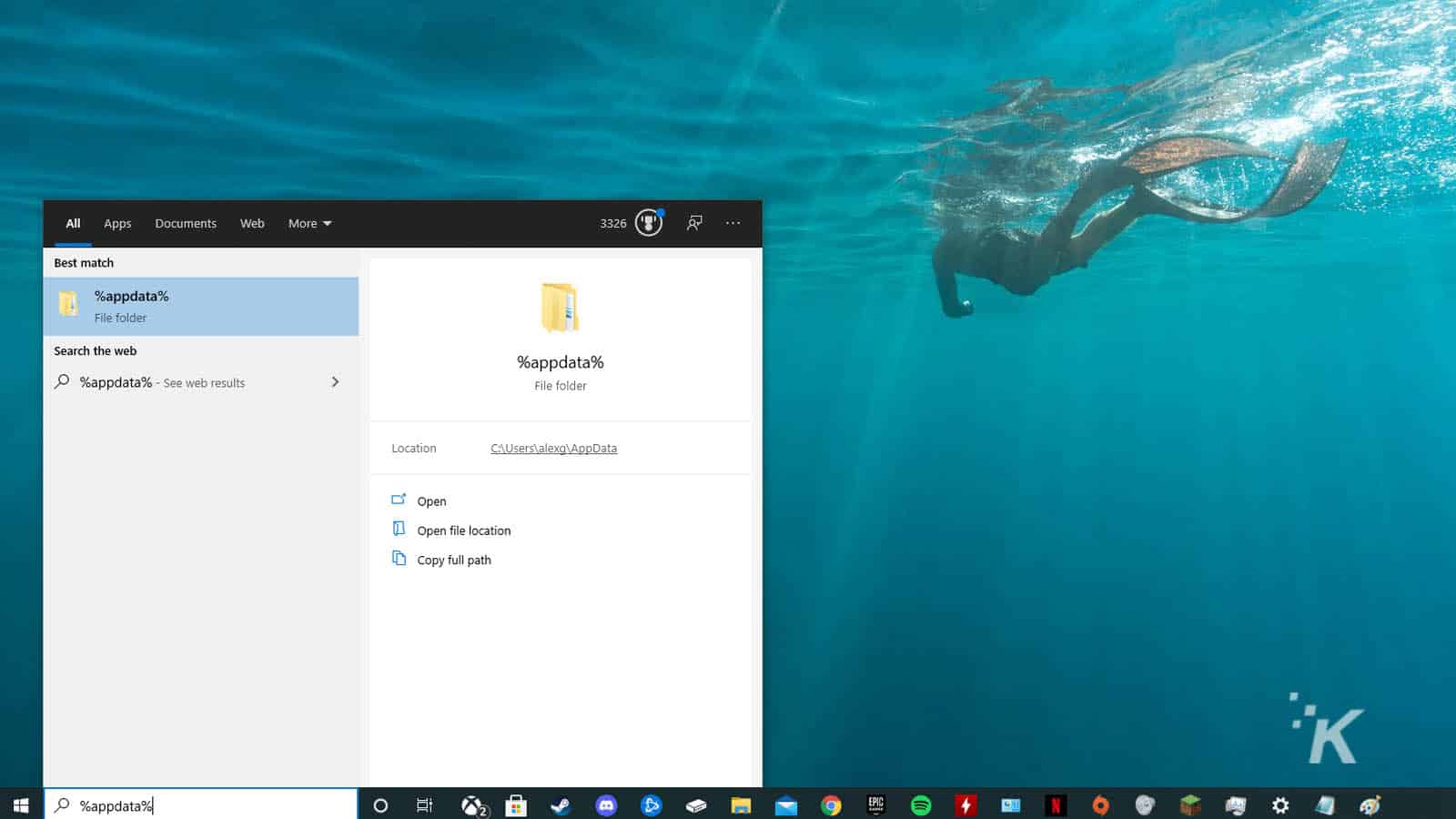
Abre la carpeta %appdata% y encuentra Discord
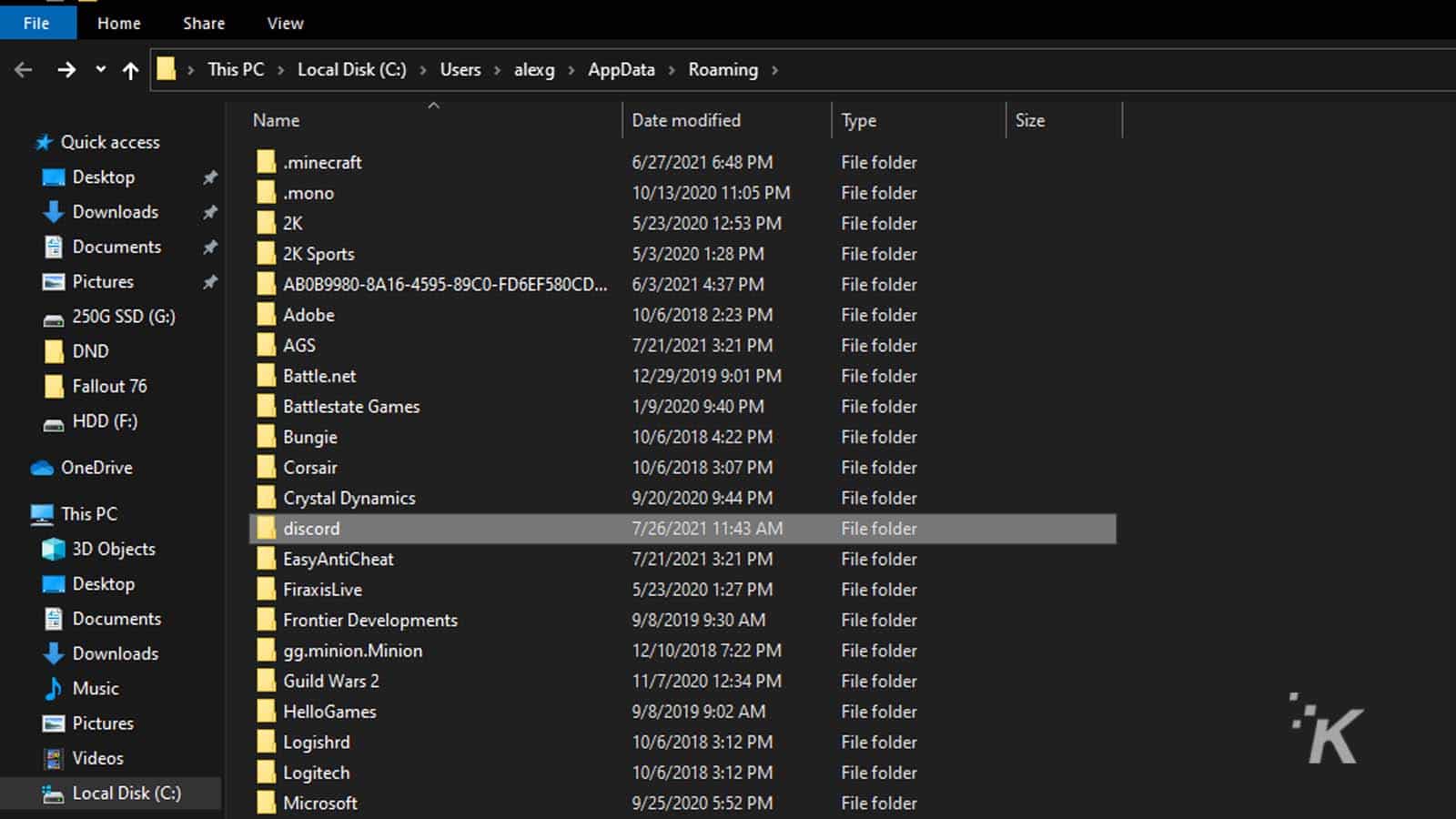
Seleccione las carpetas Caché, Code Cache y GPUCache
Haga clic derecho y seleccione Eliminar
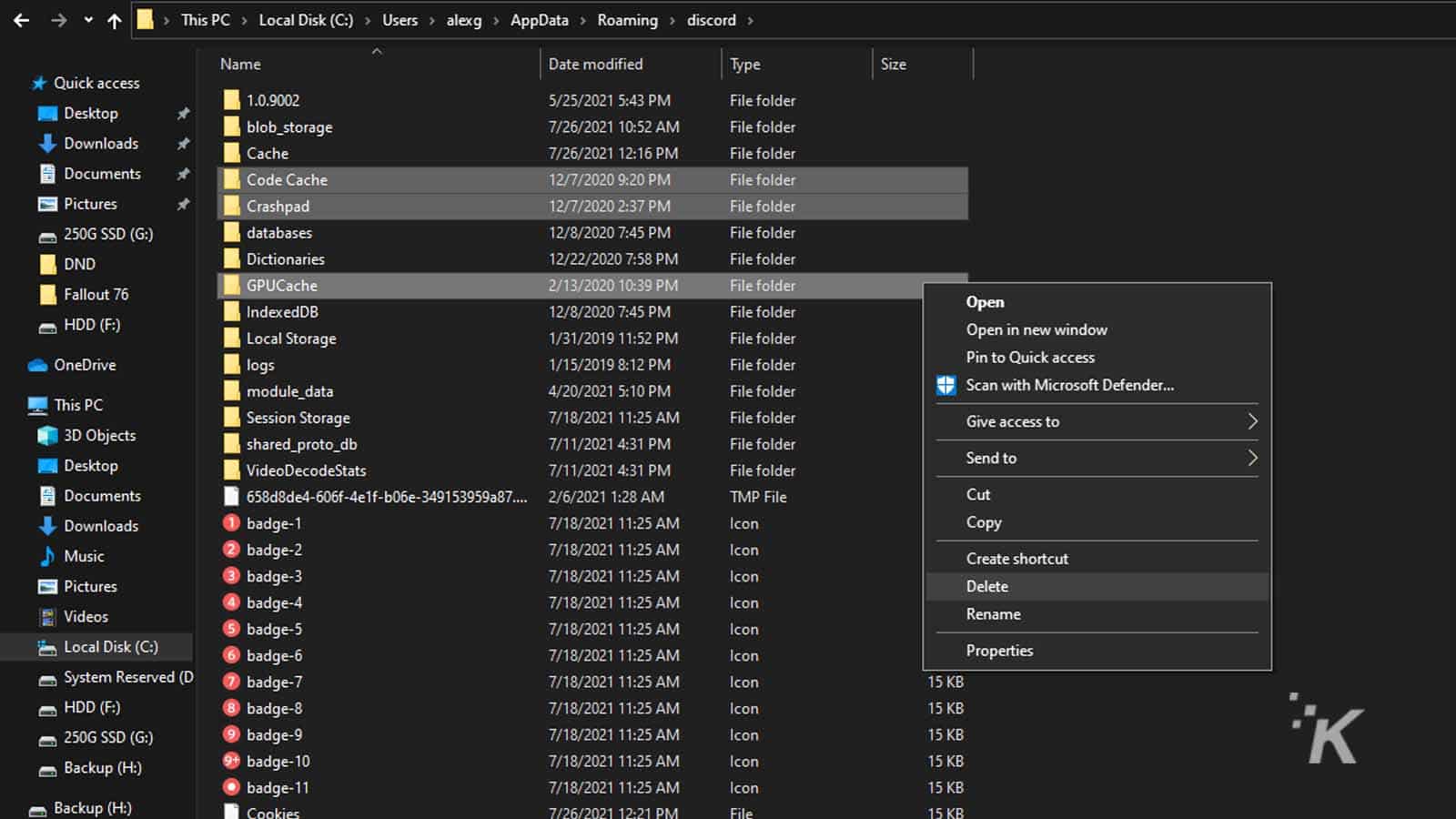
Luego deberá vaciar su Papelera de reciclaje para borrar completamente estos datos de su dispositivo. Esto borrará su caché de Discord en Windows y puede ayudar a que su dispositivo funcione mejor. Si está utilizando macOS, siga estos pasos:
Cómo borrar el caché de Discord en macOS
El proceso para borrar la caché de Discord en macOS es muy similar al proceso de Windows. Nuevamente, debe comenzar por profundizar en los archivos del sistema Discord:
1.Abre Finder y selecciona el menú desplegable Ir
2. Seleccione Ir a la carpeta e ingrese ~/Library/Application Support/discord/
3. Seleccione las carpetas Caché, Code Cache y GPUCache
4. Haga clic con el botón derecho y seleccione Mover a la papelera .
Al igual que Windows, tendrás que vaciar la papelera de tu Mac para deshacerte por completo de los datos almacenados en caché de Discord. Y eso cubre cómo borrar el caché en el programa Discord que puede descargar en su computadora.
Cómo borrar el caché en el navegador
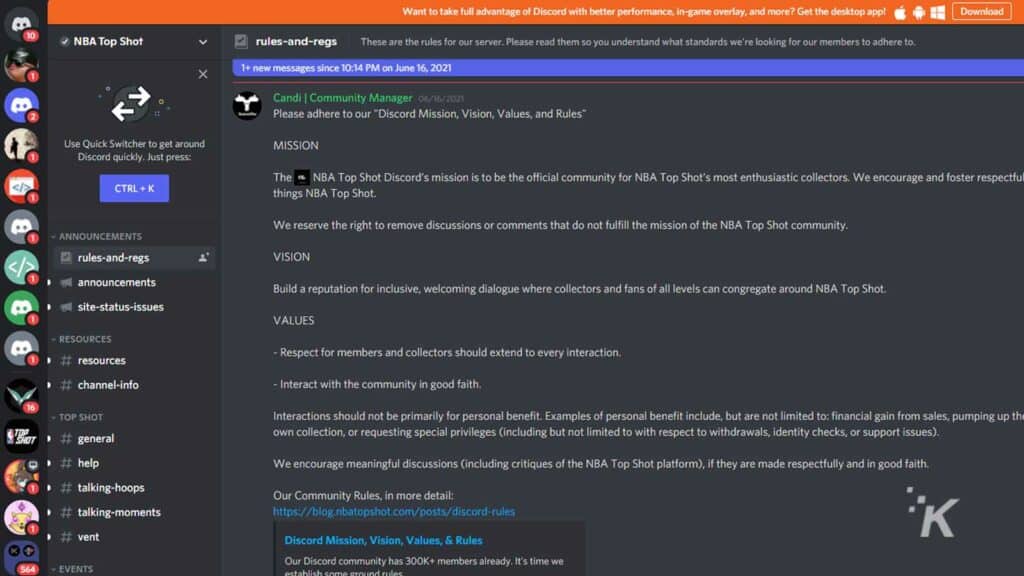
También hay una opción adicional para los usuarios de Discord en la computadora. Si no desea descargar el cliente Discord a su computadora, siempre puede usar la aplicación desde un navegador web. Sin embargo, Discord aún almacenará datos en caché a través de su navegador para intentar ayudar a cargar algunos medios más rápido la próxima vez que regrese.

Dependiendo de su navegador web elegido, borrar sus datos almacenados en caché puede tomar una forma diferente. Para los usuarios de Google Chrome, presione Control, Shift y Eliminar al mismo tiempo en su teclado para abrir la opción de borrar su historial de navegación. Si está usando Safari, puede usar un atajo similar. Presione Comando, Alt y E al mismo tiempo para borrar su caché en Safari.
Firefox es un poco diferente. Firefox requiere que vayas al menú de configuración en la barra de herramientas para borrar tu caché. Vaya a Opciones>Privacidad y seguridad>Cookies y datos del sitio para acceder y borrar su caché. Para obtener más ayuda con Firefox, consulte nuestra guía completa aquí.
Cómo borrar el caché de Discord en dispositivos móviles
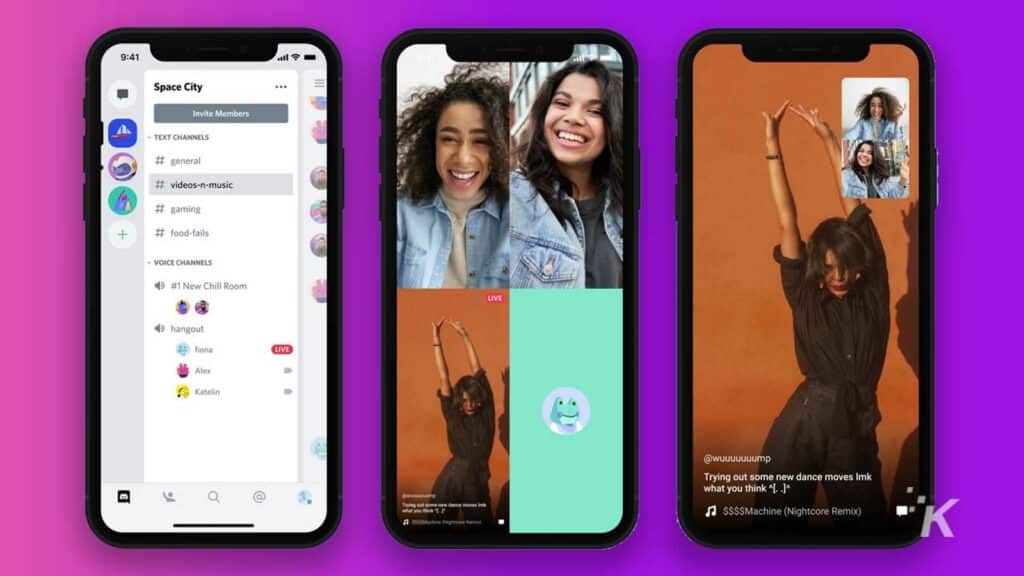
Lo último que quiero cubrir son los dispositivos móviles. Debido a que Discord se ha convertido en una plataforma tan versátil, ha desarrollado una popular aplicación móvil para ayudar a las personas a mantenerse conectadas con sus grupos sobre la marcha. La aplicación móvil también usa datos en caché para ayudar potencialmente con los tiempos de carga, pero, al igual que en las computadoras, estos datos a veces pueden ralentizar su dispositivo en general.
Afortunadamente, también hay una manera de borrar su caché en dispositivos móviles. Sin embargo, en el caso de los dispositivos iOS, ese método puede no ser demasiado atractivo. Desafortunadamente, iOS no brinda a los usuarios la opción expresa de borrar el caché de ninguna aplicación en el dispositivo. La única forma en que puede borrar los datos almacenados en caché de Discord en dispositivos iOS es eliminar la aplicación y descargarla nuevamente.
Si tiene un dispositivo Android, eliminar el caché de su aplicación Discord es un poco más fácil. Los dispositivos Android tienen la capacidad de borrar el caché de cualquier aplicación, simplemente accediendo a la configuración de la aplicación del dispositivo. Dentro de la configuración de la aplicación de su dispositivo, tendrá la opción de borrar el caché de cada aplicación individual con solo unos pocos pasos. Consulte nuestra guía completa aquí.
¿Por qué es necesario borrar su caché?
Eso cubre casi todas las formas posibles en que puede borrar su caché de Discord. Entonces, ¿por qué tendría que hacerlo en primer lugar? Si bien no es muy necesario, en realidad puede ayudar al rendimiento general de un dispositivo mientras usa otras aplicaciones o programas.
Discord es similar a un foro público, con miles de grupos diferentes en los que las personas pueden reunirse. Debido al enorme tamaño de Discord y su base de usuarios, se cargan muchos medios y se transmiten a través de varios canales de Discord, ya que las personas comparten sus intereses con otros. El programa utiliza datos almacenados en caché para almacenar piezas de esos medios digitales para que no tarden tanto en cargarse después de la primera vez.
Si bien el caché de Discord definitivamente ayuda con los tiempos de carga para ciertos aspectos de los medios dentro de la propia plataforma Discord, se puede acumular demasiado caché con el tiempo, lo que hace que su dispositivo se ralentice en otras áreas. Por ese motivo, es una buena idea borrar periódicamente la memoria caché de Discord (así como la memoria caché de otros programas) para garantizar que el dispositivo mantenga todo su potencial de rendimiento.
¿Tiene alguna idea sobre esto? Háganos saber a continuación en los comentarios o lleve la discusión a nuestro Twitter o Facebook.
Recomendaciones de los editores:
- ¿Qué suscripción de PlayStation es adecuada para ti: PS Plus o PS Now?
- ¿Necesitas una Xbox para usar la transmisión de juegos xCloud?
- ¿Por qué mi Xbox One sigue apagándose sola?
- Cómo habilitar texto a voz y voz a texto en Xbox
